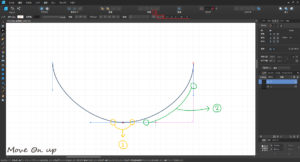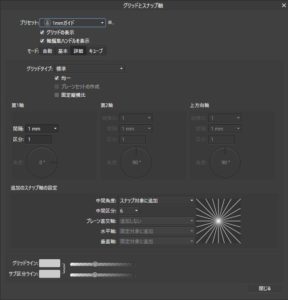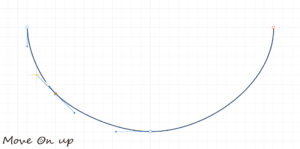※この記事はAffinity Designer(主にデザイナーペルソナ)の個人的な備忘録です。
まだまだ覚えている最中なので回りくどい事していたら、生暖かくスルーするか優しく指摘してくださると喜びます( ^)o(^ )もっといい方法が分かった場合は更新していきたいと思います。
ノード・ハンドル・グリッド・スナップ
▼現状Illustratorと比較して困っている事▼
- ハンドル操作(主にアンカーポイントツール使用時Shiftを使いながら両端からハンドルを動かす)
- 平均
- 回転・リフレクトツール
言うても超初心者なので、まずは名称のメモ書きから。Adobe Illustratorと比較しながらメモしていきます。
- アンカーポイント→ノード
- セグメント→カーブ
・・であってるのかな??
▼基本的な使用ツール▼
- ペンツール(P)→ペンツール(P)
- 選択ツール(V)→移動ツール(V)
- ダイレクト選択ツール(A)→ノードツール(A)
これはショートカットが同じなので多分あってるでしょう。
Affinity Designerの方がノードツールのオプションボタン(?)で細かく設定が出来るようですが、残念ながらまだ使い方がよく分かってません・・
機転を利かせて使いこなせたら便利なんでしょうけど、カーブの切断や結合、反転とか必要かな??使いどころが分からない・・
Illustratorの連結みたいなものでしょうか・・ちょっと使った感じとして、連結みたいにうまい事繋がらなかった気がするんですけども・・わたしのやり方のせいかな?
▼対処方法▼
1・2の対処方法としては、色々試した結果同等の機能がなかったようなので(多分!)、今回はグリッドとスナップを使ってみました。
1 アンカーポイント(ノード)の左右のハンドルの長さが同じときに出てくる印。
2 セグメントの両端にあるアンカーポイント(ノード)から出ているハンドルの長さが同じ時に出る印。
3 スナップ選択ボタン(とりあえず全部チェックいれてます)。ボタンにカーソルを合わせると、ボタンの説明が出てきます。
1~3を使い、設定したグリッドに合わせて(画面は1mmグリッド)スナップして、両端の長さを調整します。ハンドルの長さも表示されるので分かりやすくていいです。
ただ対処しきれない部分もあって、それは縦横以外、つまり斜めの場合です。
Illustratorの場合、アンカーポイントツールを使えば両端のハンドルが対象に動いてくれるので、斜めであろうが同じ長さのハンドルを作る事ができます。
感覚的にアンカーポイントを打ってセグメントを作っていく人にはあまり関係ないかもしれませんが、わたしはこの左右対称のハンドルをかなり多様するので、これが出来ないと作業がかなり厳しくなります。
一応、グリッドを設定する時にかなり細かく設定できるので、斜めもある程度カバーしてくれます。ただし、指定出来る角度は決まっているので注意が必要です。
グリッドの設定はこんな感じにしてます。よく分かってないのでチェックは適当に多めに。
放射線の場所では印と長さの表示がでます。
こんな感じですね。
ただ上述した通りこの線以外の場所で合わせたい場合は表示が出ません。
今後のアップデートでアンカーポイントツールのような機能が追加されると嬉しいです。
平均に関しては何か対処方法ないのかな?ノードごとの整列も出来るみたいだけど、平均とは違うもんな・・やっぱりグリッドとスナップで合わせていくしかないのかな・・
・・というか日本語の技術書はでないのかなぁ・・欲しいなぁ・・(´ρ`)
恐らくですが今のところ日本語の技術書はこれしかありません。
こちらはWinに対応してる方ですが、Mac版もあるようです。内容は恐らく同じかと思います。
多分、Amazonとkindleにしかありません。楽天とYahoo!商品リンクついててすみません・・
日本語版ではないですが、楽天には電子書籍で海外の技術書があるみたいです。リンクからどうぞ。
ただ、実際に購入したわたしの個人的な意見としてひとつだけ。
Adobe Illustrator(ペンツール)を使える人には殆ど必要ないと思います。知りたい事は多分ほぼ載ってません・・(´-ω-`)
でも、ピクセルペルソナ(ラスター)の使い方を知りたい人には価値があるかも。
あとは、本当に初歩の初歩の使い方が載っているので、基礎から知りたい方にはいいかもしれません。
3の回転・リフレクトツールについても今のところ同等の機能はなさそうですね。
変形と反転・回転を使う事は出来ますが、Illustratorの回転・リフレクトツールのように選択したアンカーポイントやガイドを中心として反転したりは出来ませんしね。これも今のところはグリッドを使うしかないのかな。
今回の1~3の機能はわたしがIllustratorで作業する時に頻繁に使う機能なので、これが出来ないとかなり困ってしまいます。
なんとか代替案をだしてはみたものの、特にリフレクトツールがないのは痛い。
まぁでも、今後に期待という事で・・
あとは地味なところでiPad版のレイヤーの複数選択ってどうやるんですか?!ってすごい思ってるんだけど・・あれは本当にどうやるの・・誰か教えて・・(´-ω-`)
という事で、今回の覚え書きはこんなところです。
本当はもっと簡単なやり方があるかもしれませんので、分かり次第(もしくはアップデートで追加され次第)追記したいと思います。